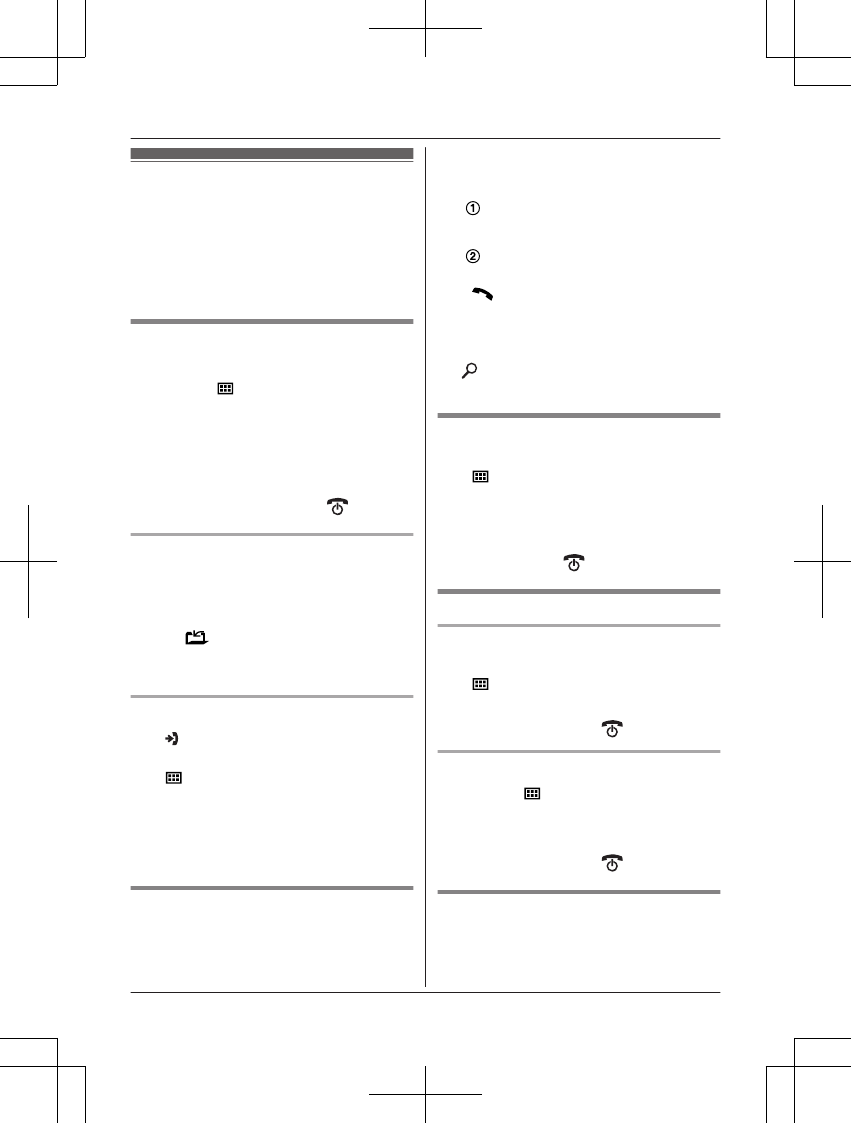Telefoonboek
U kunt 50 namen (van maximaal 16 tekens) en
telefoonnummers (van maximaal 24 cijfers) in het
telefoonboek opslaan.
Belangrijk:
R Alle namen kunnen worden gedeeld door elke
geregistreerde handset.
Nummers in het telefoonboek
toevoegen
1 MWN a M
N
2 MbN: “Nieuw nummer” a MOKN
3 Voer de betreffende naam in. a MOKN
R U kunt de tekeninvoermodus wijzigen door
te drukken op MR/ECON (pagina 35).
4 Voer het telefoonnummer van de ingevoerde
naam in. a MOKN 2 keer a M
N
Een nummer uit de terugbellijst in het
telefoonboek opslaan
1 MTN
2 MbN: Selecteer het gewenste telefoonnummer.
a M
N
3 Als u de naam wilt opslaan, gaat u verder bij
stap 3, “Namen bewerken”, pagina 18.
Bellerinfo in het telefoonboek opslaan
1 M
N
2 MbN: Selecteer het gewenste nummer. a
M
N
3 MbN: “CID opslaan” a MOKN
4 MbN: “Telefoonboek” a MOKN
5 Als u de naam wilt opslaan, gaat u verder bij
stap 3, “Namen bewerken”, pagina 18.
Nummers in het telefoonboek
opzoeken en bellen
1 MWN
2 Door alle nummers bladeren
MbN: Selecteer het gewenste nummer.
Zoeken op het eerste teken
Druk op de kiestoets (0 t/m 9 of #)
voor het teken waarnaar u zoekt
(pagina 35).
MbN: Blader door het telefoonboek indien
nodig.
3 M
N
Opmerking:
R Wijzig indien nodig in stap 1 de
tekeninvoermodus:
M
N a MbN: Selecteer de tekeninvoermodus.
a MOKN
Namen bewerken
1 Ga naar de gewenste naam (pagina 18). a
M
N
2 MbN: “Wijzigen” a MOKN
3 Bewerk indien nodig de naam. a MOKN
4 Bewerk indien nodig het telefoonnummer. a
MOKN 2 keer a M
N
Nummers wissen
Een nummer wissen
1 Ga naar de gewenste naam (pagina 18). a
M
N
2 MbN: “Wissen” a MOKN
3 MbN: “JA” a MOKN a M
N
Alle nummers wissen
1 MWN a M
N
2 MbN: “Alles wissen” a MOKN
3 MbN: “JA” a MOKN
4 MbN: “JA” a MOKN a M
N
Doorkiezen
Met behulp van deze functie kunt u een
telefoonnummer uit het telefoonboek kiezen terwijl
u in gesprek bent. U kunt deze functie bijvoorbeeld
18
Telefoonboek